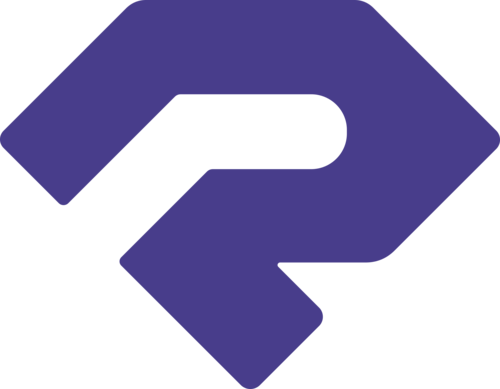
探索RadSystems:低代码开发的新选择(四)
在数字化时代,低代码开发平台成为越来越多企业的首选,因为它们可以大大加速应用程序的开发过程,并降低开发成本。其中,RadSystems Studio作为一款强大的低代码开发平台,备受关注。在前面我们讲解了创建基础项目、用户认证、系统角色许可、用户记录管理和时间戳记录,操作日志审计,自定义界面中的搜索过滤、form表单自定义,这次我将带来,自定义CSS和JS和主题风格和项目的设置为整个项目自定义样式
系列文章目录
探索RadSystems:低代码开发的新选择(一)🚪
探索RadSystems:低代码开发的新选择(二)🚪
探索RadSystems:低代码开发的新选择(三)🚪
探索RadSystems:低代码开发的新选择(四)🚪
RadSystems自定义页面全攻略🚪
前言
在数字化时代,低代码开发平台成为越来越多企业的首选,因为它们可以大大加速应用程序的开发过程,并降低开发成本。其中,RadSystems Studio作为一款强大的低代码开发平台,备受关注。
在前面我们讲解了创建基础项目、用户认证、系统角色许可、用户记录管理和时间戳记录,操作日志审计,自定义界面中的搜索过滤、form表单自定义,这次我将带来,自定义CSS和JS和主题风格和项目的设置

一、RadSystems Studio是什么?
RadSystems Studio是一款强大的快速应用程序开发框架和低代码软件,其目标是通过减少冗余编码时间来促进应用程序开发过程。它提供了丰富的设计选项和组件,使开发人员可以轻松构建现代应用程序和API,减少或甚至不需要编写代码。
Radsystems Studio这款强大的低代码软件通过减少冗余编码时间促进了应用程序的快速开发。使用其复杂的引擎算法,您可以从单个代码库生成多种编程语言的应用程序。
Radsystems Studio允许您通过 PHP Laravel、Python Flask、Node Express.js、ASP.NET Core 框架为后端生成应用程序,并使用 BootstrapjQuery、Vue.js、Quasar、PrimeVue、React 和 Flutter 框架为前端。
RadSystems 可用于创建 CRUD(创建、读取、更新和删除)应用程序。 RadSystems studio 允许用户添加自定义代码来管理业务规则和验证。它允许您使用 PHP 创建查询,范围从简单表单到具有高级复杂元素的表单,以操作数据库(MySQL、PostgreSQL、SQLite、MS SQLServer)中的数据。
二、自定义样式和脚本
1.css
为整个项目自定义样式,点击Custom CSS按钮

在弹出的输入框输入以下代码,保存并重启项目,项目body出现渐变色
body {
background-image:linear-gradient(rgba(0,0,255,0.5),rgba(255,255,0,0.5))
}

2.js
点击页面设计里的Page Custom JS按钮,再进入到这个页面后就输出一个当前登录的用户名




三、主题风格和项目的设置
1.设置语言
点击左上角的APP Locale按钮,可以设置自己在主页想要使用的语言



并且可以修改中文对应的文字是什么,例如在注册时中文会变成寄存器,home会变成家,也可以把它改为你想要显示的各种文字,例如寄存器改为注册,家改为首页,在搜索框内搜索你想要改变的那个文字




2.网站图标
点击App Icons按钮,选择自己想要的图片,再保存并重启项目



3.项目主题
点击Project Theme按钮,设置主题风格


4.项目设置
点击Project Settings按钮。左半部分是每次重启项目后,要重新更改的哪些页面,有些页面可以不用反复刷新,就可以把√去掉。右半部分是项目的一些基础设施,例如:项目名字,前后端的端口url,项目存储的地方等


总结
以上讲解了RadSystems在自定义CSS和JS和主题风格和项目的设置方面的使用,这四篇关于RadSystems的文章希望能让大家更好的去使用这个工具生成你想要的项目,RadSystems Studio作为一款强大的低代码开发平台,为企业提供了加速应用程序开发的新选择。通过简化开发流程和降低技术门槛,RadSystems Studio可以帮助企业更快速地构建现代应用程序,并实现数字化转型和业务创新。
希望本文能够帮助读者更好地了解RadSystems的使用,如果有任何疑问或者建议,欢迎留言讨论🌹
更多推荐
 已为社区贡献3条内容
已为社区贡献3条内容

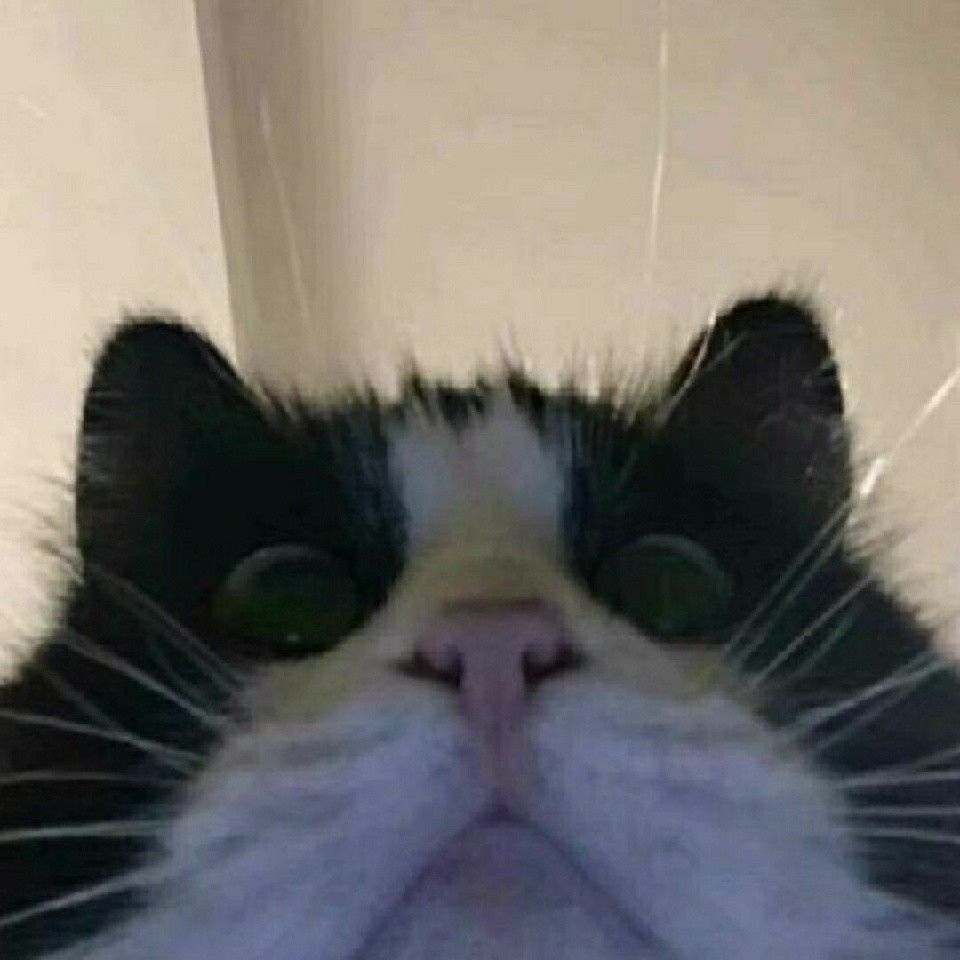

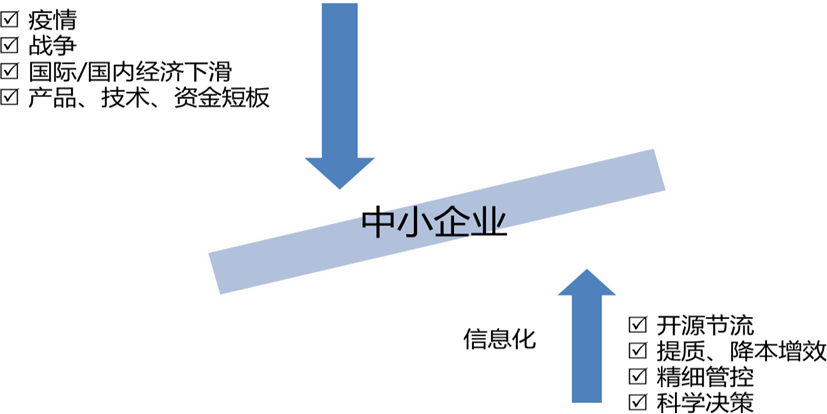






所有评论(0)